USB無線LANアダプタをパソコンに繋いでいる方で、接続テストの際エラーとなる方は、根本的に通信設定が間違っていますのでネットワークの設定を改善してからお試し下さい
WI-FI無線LANアダプタ(USB)をパソコンに取り付けてトラブルが発生する
主なエラーとしては、接続に失敗 IPアドレスの取得がタイムアウトのエラー、MPOだとエラー番号518等もしくはIPアドレスを取得できませんでした等

注)以下を参照いただく前に、WindowsXP/2000/VISTAはLANアダプタを二個までしか認識できません。併せて三個LANや無線LANをパソコンに搭載されている方はご注意下さい
例えば、有線LANアダプタと無線LANが内蔵されているパソコンにUSB無線LANアダプタを追加しても認識しません。認識させるには不要なLANアダプタをネットワーク接続画面から右クリックして無効にした上で、再度追加するアダプタのドライバとソフトウェアの再インストールを行ってください。アダプタを無効にする方法のサンプル図はこちら
まずWindowsが共有接続で動作しているかを確認
確認方法と致しましては、まずコマンドプロンプト画面を表示します。
以下の手順でコマンドプロンプト画面を表示してください。
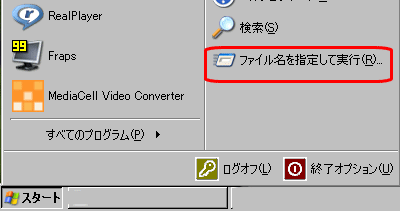
ファイル名を指定して実行画面が出ますのでcmdと入力してOKを選択下さい。
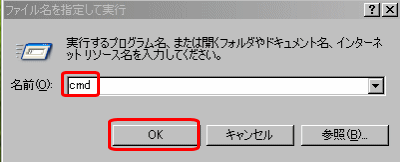
以下のコマンドプロンプト画面が表示されましたら、図にあるようにc:\>の続きにipconfigと入力してEnterキーを押してください。
Ethernet adapter ワイヤレス ネットワーク接続 と言う名称にありますIPアドレスを確認します。
図に表示されているアドレスは
IP Address 169.254.153.231 となっています。この状態ではIPアドレスを取得できません等のトラブルとなります。
正常な状態は、192.168.0.1と表示されていなくてはいけません。こちらが正常な状態でPSPを接続させることが出来るサンプル図です。
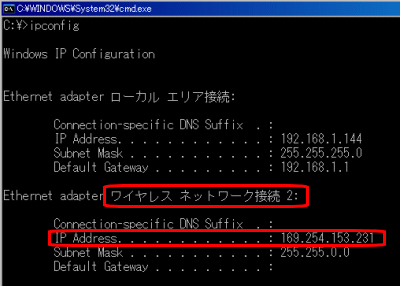
解決方法の説明です。
まずコントロールパネルを表示して、ネットワーク接続を開いてください。
ネットワーク接続画面を開くとローカルエリア接続アイコンがあるので右クリックして表示されたメニューのプロパティを選択してください。
注)もしもフレッツ契約の場合でルータの無い方は広帯域接続と言うアイコンがあるのでそちらを右クリックしてください。サンプル図
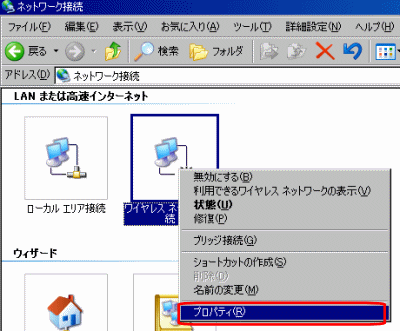
ローカルエリア接続のプロパティ又は広帯域接続のプロパティ画面が表示されるので詳細設定を選択してください。
画面が表示されましたら、インターネット接続の共有項目にクリックしてチェックを入れて下さい。
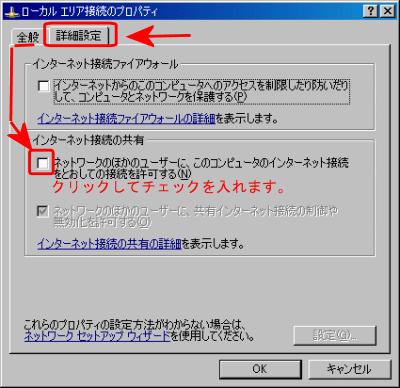
以下の様にチェックが入りましたら「OK」を選択して画面を閉じます。
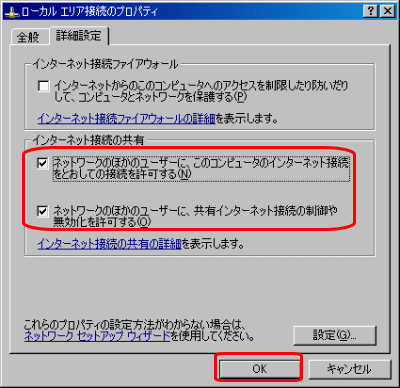
ローカルエリア接続画面に戻りましたらごらんの様に手の絵が添えつけされていることを確認下さい。その上でWindowsを再起動
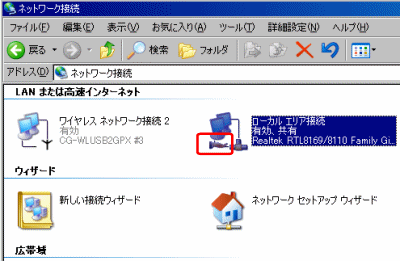
Windowsを再起動しましたら、サイドコマンドプロンプト画面を開いてipconfigを行ってください。
以下の様にワイヤレスネットワーク接続のIP Addressに192.168.0.1と表示されればようやくこれで接続させる環境が整った事になります。
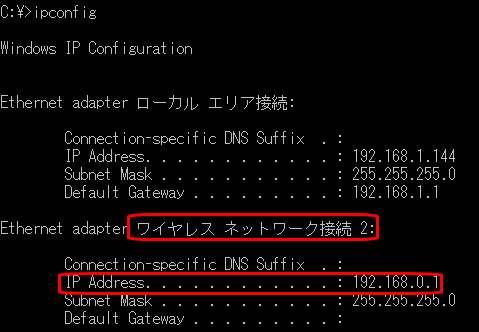
wifi無線USBでPSPが接続出来ない場合
 プレイステーション
プレイステーション
コメント